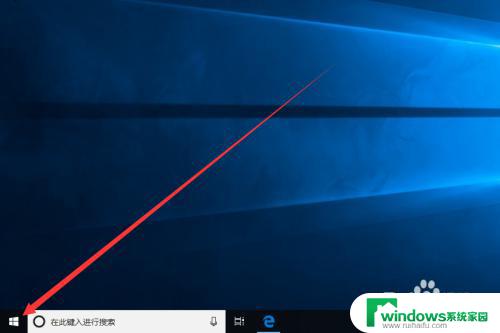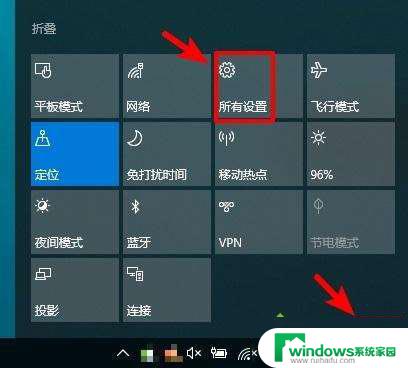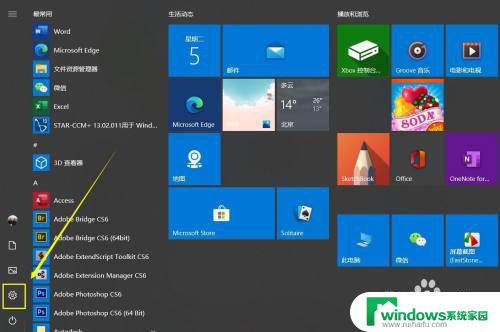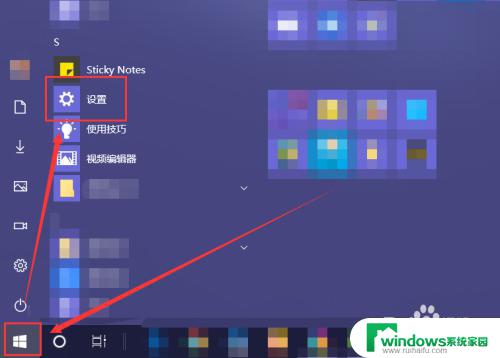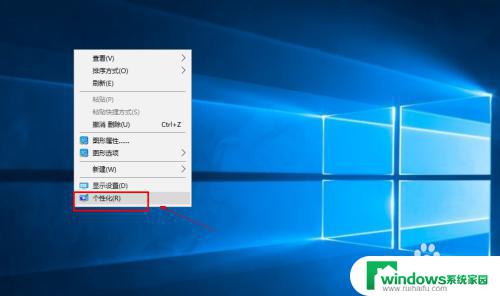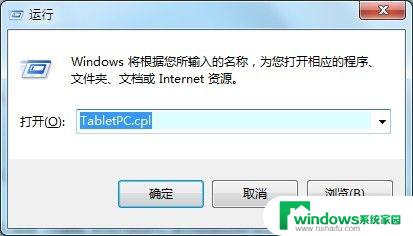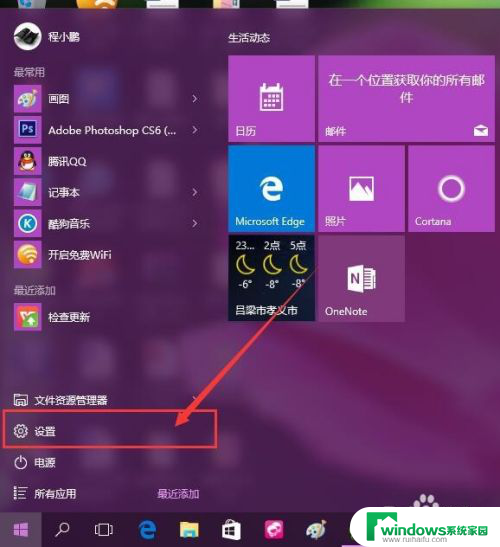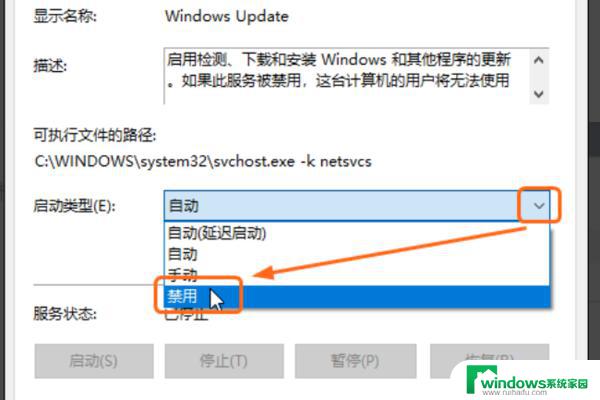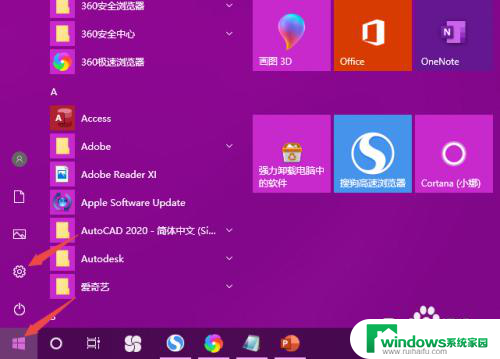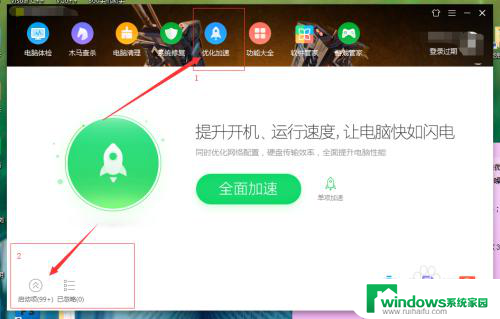Win10关掉触摸屏:步骤详解,彻底关闭触控屏幕
win10关掉触摸屏,Win10作为现今最主流的操作系统之一,其在触摸屏方面也有很大的优势,然而对于一些用户来说,在某些情况下,触摸屏并不是最理想的输入方式。例如在使用笔记本电脑时,不小心触碰触摸屏,往往会导致误操作,影响用户的正常使用。那么该如何在Win10上关掉触摸屏呢?下面我们来分享一下方法。
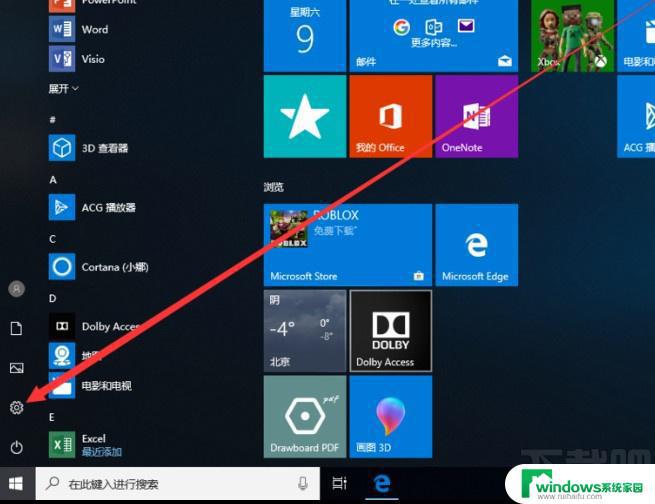
为了让我们从Window10专业版操作系统中禁用触摸屏,我们需要进行一些。遗憾的是,操作系统的“设置”功能中不存在禁用选项。因此,请记住,在篡改系统设置之前重要文件和文件夹始终是有用的。
如何在Window10专业版中关闭触摸屏?
1、按住“Windows”按钮和“X”按钮。
2、从显示的菜单中,您必须左键单击或点击“设备管理器”功能。
3、在左侧面板上查看“人机接口设备”
4、找到“人机接口设备”选项后,左键单击或点击它以展开。
5、现在,在“人机接口设备”主题下的列表中,您需要找到名称为“触摸屏”的图标。
注意:该列表中只有一个选项可用于触摸屏功能,通常完整名称为“符合HID标准的触摸屏”。
6、右键单击或按住您选择的触摸屏设备。
7、从显示的子菜单中,左键单击或点击“禁用”功能。
8、禁用后关闭设备管理器窗口。
9、重新启动Window10专业版操作系统。
10、设备启动后,检查触摸屏功能是否已被禁用。
注意:如果您想要启动并再次运行触摸屏功能,您只需打开“设备管理器”窗口。再次找到触摸屏设备,右键单击它并选择“启用”功能。
在Window10专业版计算机上禁用触摸屏的第二种快速方法是关闭平板电脑模式。如果您不想将设备用作平板电脑并依靠触摸屏功能来使用计算机,则只需关闭平板电脑模式即可。转到设置>系统>平板电脑模式并禁用该功能。
以上就是关闭Win10触摸屏的方法,如果您遇到了这种情况,可以按照本文提供的方法解决,希望可以对您有所帮助。